Tabellenblatt: Unterschied zwischen den Versionen
(→Drucken) |
|||
| (Eine dazwischenliegende Version von einem anderen Benutzer wird nicht angezeigt) | |||
| Zeile 44: | Zeile 44: | ||
Angaben aus der Schuldnerakte werden von RA-MICRO automatisch in das Tabellenblatt übernommen. Die fehlenden Angaben können direkt am PC in das Formular eingetragen werden. Das ausgefüllte Tabellenblatt kann gedruckt werden, so dass keine Vordrucke mehr benötigt werden. | Angaben aus der Schuldnerakte werden von RA-MICRO automatisch in das Tabellenblatt übernommen. Die fehlenden Angaben können direkt am PC in das Formular eingetragen werden. Das ausgefüllte Tabellenblatt kann gedruckt werden, so dass keine Vordrucke mehr benötigt werden. | ||
| − | Um die Formularansicht zu vergrößern, kann entweder mit der rechten Maustaste auf das Formular geklickt werden oder [[Datei:TK_STRG.png]][[Datei:TK_Plus.png ]] gedrückt werden. | + | Um die Formularansicht zu vergrößern, kann entweder mit der rechten Maustaste auf das Formular geklickt werden oder [[Datei:TK_STRG.png|link=]][[Datei:TK_Plus.png|link=]] gedrückt werden. |
| − | Um die Ansicht wieder zu verkleinern, kann mit der rechten Maustaste doppelt geklickt werden oder [[Datei:TK_STRG.png]][[Datei:TK_Minus.png ]] gedrückt werden. | + | Um die Ansicht wieder zu verkleinern, kann mit der rechten Maustaste doppelt geklickt werden oder [[Datei:TK_STRG.png|link=]][[Datei:TK_Minus.png|link=]] gedrückt werden. |
==Funktionen im Bearbeitungsbereich== | ==Funktionen im Bearbeitungsbereich== | ||
| + | |||
===Akte=== | ===Akte=== | ||
| + | |||
Die Nummer, unter der die Akte angelegt wurde, wird eingegeben. Nach Bestätigung werden die Aktenkurzbezeichnung und die Adressdaten des Mandanten zur besseren Kontrollmöglichkeit angezeigt. | Die Nummer, unter der die Akte angelegt wurde, wird eingegeben. Nach Bestätigung werden die Aktenkurzbezeichnung und die Adressdaten des Mandanten zur besseren Kontrollmöglichkeit angezeigt. | ||
Die Akte muss zwingend als Verbraucherinsolvenzakte angelegt worden sein. | Die Akte muss zwingend als Verbraucherinsolvenzakte angelegt worden sein. | ||
===Adresse=== | ===Adresse=== | ||
| + | |||
Die Adressnummer kann über die Verlinkung im Adressfenster bearbeitet werden. | Die Adressnummer kann über die Verlinkung im Adressfenster bearbeitet werden. | ||
===Auswahl Gläubiger=== | ===Auswahl Gläubiger=== | ||
| + | |||
Über diese Auswahlliste werden alle erfassten Gläubiger angezeigt. Ein Gläubiger wird ausgewählt und die erfassten Daten aus dem GFV werden automatisch in das Tabellenblatt eingelesen. | Über diese Auswahlliste werden alle erfassten Gläubiger angezeigt. Ein Gläubiger wird ausgewählt und die erfassten Daten aus dem GFV werden automatisch in das Tabellenblatt eingelesen. | ||
===lfd. Nr. des Gläubigers im Forderungsverzeichnis=== | ===lfd. Nr. des Gläubigers im Forderungsverzeichnis=== | ||
| + | |||
Mit dieser Option kann gewählt werden, ob im Feld Lfd. Nr. die laufende Nummer des Gläubigers im Forderungsverzeichnis oder die laufende Nummer der Forderungen des jeweiligen Gläubigers angezeigt werden soll. | Mit dieser Option kann gewählt werden, ob im Feld Lfd. Nr. die laufende Nummer des Gläubigers im Forderungsverzeichnis oder die laufende Nummer der Forderungen des jeweiligen Gläubigers angezeigt werden soll. | ||
===Treuhänder(in) statt Insolvenzverwalter(in)=== | ===Treuhänder(in) statt Insolvenzverwalter(in)=== | ||
| + | |||
Im Formular wird anstelle Treuhänder(in) die Bezeichnung Insolvenzverwalter(in) ausgewiesen. | Im Formular wird anstelle Treuhänder(in) die Bezeichnung Insolvenzverwalter(in) ausgewiesen. | ||
===Adresse des Gerichts=== | ===Adresse des Gerichts=== | ||
| + | |||
Das in der Akte hinterlegte Insolvenzgericht wird automatisch eingelesen. Eine manuelle Erfassung oder Änderung ist möglich. | Das in der Akte hinterlegte Insolvenzgericht wird automatisch eingelesen. Eine manuelle Erfassung oder Änderung ist möglich. | ||
===Geschäftsnummer=== | ===Geschäftsnummer=== | ||
| + | |||
Die Geschäftsnummer des Insolvenzgerichts wird erfasst. | Die Geschäftsnummer des Insolvenzgerichts wird erfasst. | ||
===Gläubiger=== | ===Gläubiger=== | ||
| + | |||
Der ausgewählte Gläubiger wird mit seinen hinterlegten Adressdaten eingelesen. | Der ausgewählte Gläubiger wird mit seinen hinterlegten Adressdaten eingelesen. | ||
===Ihr Zeichen=== | ===Ihr Zeichen=== | ||
| + | |||
Ein Geschäftszeichen kann manuell erfasst werden. | Ein Geschäftszeichen kann manuell erfasst werden. | ||
===Blatt der Akten=== | ===Blatt der Akten=== | ||
| + | |||
Manuell kann das Blatt der Akten hinterlegt werden. | Manuell kann das Blatt der Akten hinterlegt werden. | ||
===Tag der Anmeldung=== | ===Tag der Anmeldung=== | ||
| + | |||
In dem Feld Tag der Anmeldung wird automatisch das aktuelle Tagesdatum vorgeschlagen. Es besteht aber die Möglichkeit, das Datum manuell zu ändern. | In dem Feld Tag der Anmeldung wird automatisch das aktuelle Tagesdatum vorgeschlagen. Es besteht aber die Möglichkeit, das Datum manuell zu ändern. | ||
===Rangklasse=== | ===Rangklasse=== | ||
| + | |||
Die Rangklasse wird automatisch aus dem GFV Karteikarte Rang/Prüfung übernommen. | Die Rangklasse wird automatisch aus dem GFV Karteikarte Rang/Prüfung übernommen. | ||
===Lfd. Nr.=== | ===Lfd. Nr.=== | ||
| + | |||
Die Lfd. Nr. wird automatisch - je nach gewählter Einstellung - aus dem GFV Karteikarte Forderungsverzeichnis übernommen. | Die Lfd. Nr. wird automatisch - je nach gewählter Einstellung - aus dem GFV Karteikarte Forderungsverzeichnis übernommen. | ||
===Schuldner=== | ===Schuldner=== | ||
| + | |||
Automatisch wird der Schuldner aus der Akte angezeigt. | Automatisch wird der Schuldner aus der Akte angezeigt. | ||
===Insolvenzverwalter=== | ===Insolvenzverwalter=== | ||
| + | |||
Der zur Akte hinterlegte Insolvenzverwalter wird angezeigt. | Der zur Akte hinterlegte Insolvenzverwalter wird angezeigt. | ||
===Angemeldeter Betrag=== | ===Angemeldeter Betrag=== | ||
| + | |||
In der Spalte angemeldeter Betrag werden aus dem Forderungsverzeichnis die einzelnen Forderungen des Gläubigers separat mit den jeweiligen Kosten und Zinsen zu jeder einzelnen Forderung aufgeschlüsselt. Hat der Gläubiger mehrere Forderungen, werden diese auf gesonderten Tabellenblättern aufgeführt. | In der Spalte angemeldeter Betrag werden aus dem Forderungsverzeichnis die einzelnen Forderungen des Gläubigers separat mit den jeweiligen Kosten und Zinsen zu jeder einzelnen Forderung aufgeschlüsselt. Hat der Gläubiger mehrere Forderungen, werden diese auf gesonderten Tabellenblättern aufgeführt. | ||
===Genaue Bezeichnung der Forderung=== | ===Genaue Bezeichnung der Forderung=== | ||
| + | |||
Die Bezeichnungen der Forderungsgründe werden automatisch aus dem GFV übernommen. Eine Änderung ist nur im GFV möglich. | Die Bezeichnungen der Forderungsgründe werden automatisch aus dem GFV übernommen. Eine Änderung ist nur im GFV möglich. | ||
===Ergebnis der Prüfungsverhandlung=== | ===Ergebnis der Prüfungsverhandlung=== | ||
| + | |||
Das Ergebnis der Prüfungsverhandlung kann manuell erfasst werden. | Das Ergebnis der Prüfungsverhandlung kann manuell erfasst werden. | ||
===Berichtigungen/Bemerkungen=== | ===Berichtigungen/Bemerkungen=== | ||
| + | |||
Das Ergebnis der Prüfungsverhandlung kann manuell erfasst werden. | Das Ergebnis der Prüfungsverhandlung kann manuell erfasst werden. | ||
===Gläubigervertreter=== | ===Gläubigervertreter=== | ||
| + | |||
Aus dem GFV wird automatisch der zum Gläubiger gespeicherte Verfahrensbevollmächtigte ausgewiesen. Das Geschäftszeichen kann manuell eingegeben werden. | Aus dem GFV wird automatisch der zum Gläubiger gespeicherte Verfahrensbevollmächtigte ausgewiesen. Das Geschäftszeichen kann manuell eingegeben werden. | ||
==Funktionen in der Abschlussleiste== | ==Funktionen in der Abschlussleiste== | ||
| + | |||
===Drucken=== | ===Drucken=== | ||
| − | [[Datei:Z_Drucken.png ]] | + | |
| + | [[Datei:Z_Drucken.png|link=]] | ||
<imagemap> | <imagemap> | ||
| Zeile 124: | Zeile 147: | ||
</imagemap> | </imagemap> | ||
| − | ====Erfasste Gläubiger==== | + | ====<u>Erfasste Gläubiger</u>==== |
| + | |||
Alle erfassten Gläubiger werden aufgelistet. Durch Doppelklick auf den jeweiligen Gläubiger wird dieser in die Spalte der ausgewählten Gläubiger übernommen. | Alle erfassten Gläubiger werden aufgelistet. Durch Doppelklick auf den jeweiligen Gläubiger wird dieser in die Spalte der ausgewählten Gläubiger übernommen. | ||
| − | ====Ausgewählte Gläubiger==== | + | ====<u>Ausgewählte Gläubiger</u>==== |
| + | |||
Alle ausgewählten Gläubiger werden aufgelistet. Durch Doppelklick auf den jeweiligen Gläubiger kann dieser wieder abgewählt werden. | Alle ausgewählten Gläubiger werden aufgelistet. Durch Doppelklick auf den jeweiligen Gläubiger kann dieser wieder abgewählt werden. | ||
| − | ====Auswahl über Pfeile==== | + | ====<u>Auswahl über Pfeile</u>==== |
| − | |||
| − | Mit dem Pfeil [[Datei:Z_Zurück.png ]] werden alle zuvor gewählten Gläubiger wieder abgewählt. | + | Mit dem Pfeil [[Datei:Z Weiter.png|link=]] werden alle erfassten Gläubiger in die Liste der ausgewählten Gläubiger übernommen. |
| + | |||
| + | Mit dem Pfeil [[Datei:Z_Zurück.png|link=]] werden alle zuvor gewählten Gläubiger wieder abgewählt. | ||
| + | |||
| + | ====<u>in DMS Speichern</u>==== | ||
| − | |||
Das Formular wird in der E-Akte archiviert. | Das Formular wird in der E-Akte archiviert. | ||
===Speichern=== | ===Speichern=== | ||
| − | [[datei:Z_Speichern.png]] | + | |
| + | [[datei:Z_Speichern.png|link=]] | ||
Die Eingaben werden gespeichert. Weitere Änderungen können zu einem späteren Zeitpunkt vorgenommen werden. | Die Eingaben werden gespeichert. Weitere Änderungen können zu einem späteren Zeitpunkt vorgenommen werden. | ||
| − | ===OK=== | + | ===OK und Schließen=== |
| − | [[Datei:Z_Ok.png]] <br /> | + | [[Datei:Z_Ok.png|link=]] <br /> |
Die Eingaben werden gespeichert und die Maske geschlossen. | Die Eingaben werden gespeichert und die Maske geschlossen. | ||
| Zeile 151: | Zeile 179: | ||
===Abbruch und Schließen=== | ===Abbruch und Schließen=== | ||
| − | [[Datei:Z_Schließen.png]] <br /> | + | [[Datei:Z_Schließen.png|link=]] <br /> |
Der Vorgang wird abgebrochen und das Fenster geschlossen. | Der Vorgang wird abgebrochen und das Fenster geschlossen. | ||
| − | |||
[[Category:Insolvenz]] | [[Category:Insolvenz]] | ||
Aktuelle Version vom 29. März 2018, 12:29 Uhr
Hauptseite > Insolvenz > Korrespondenz > Tabellenblatt
| Tabellenblatt | |||||||
|---|---|---|---|---|---|---|---|
|
|
Inhaltsverzeichnis
- 1 Allgemeines
- 2 Funktionen im Bearbeitungsbereich
- 2.1 Akte
- 2.2 Adresse
- 2.3 Auswahl Gläubiger
- 2.4 lfd. Nr. des Gläubigers im Forderungsverzeichnis
- 2.5 Treuhänder(in) statt Insolvenzverwalter(in)
- 2.6 Adresse des Gerichts
- 2.7 Geschäftsnummer
- 2.8 Gläubiger
- 2.9 Ihr Zeichen
- 2.10 Blatt der Akten
- 2.11 Tag der Anmeldung
- 2.12 Rangklasse
- 2.13 Lfd. Nr.
- 2.14 Schuldner
- 2.15 Insolvenzverwalter
- 2.16 Angemeldeter Betrag
- 2.17 Genaue Bezeichnung der Forderung
- 2.18 Ergebnis der Prüfungsverhandlung
- 2.19 Berichtigungen/Bemerkungen
- 2.20 Gläubigervertreter
- 3 Funktionen in der Abschlussleiste
Allgemeines
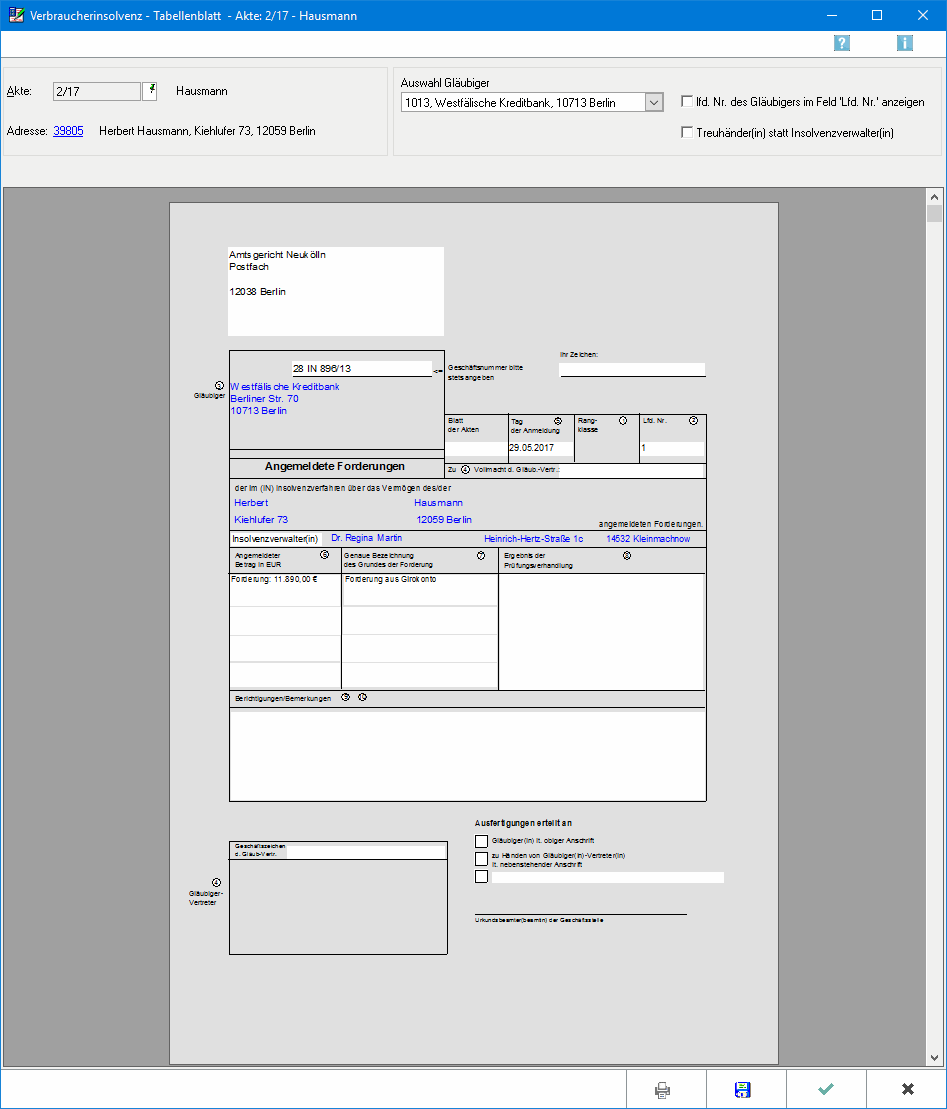
Mit -Tabellenblatt- besteht die Möglichkeit als Insolvenzverwalter nach § 175 InsO die angemeldeten Forderungen der Gläubiger in die genannte Tabelle einzutragen.
Angaben aus der Schuldnerakte werden von RA-MICRO automatisch in das Tabellenblatt übernommen. Die fehlenden Angaben können direkt am PC in das Formular eingetragen werden. Das ausgefüllte Tabellenblatt kann gedruckt werden, so dass keine Vordrucke mehr benötigt werden.
Um die Formularansicht zu vergrößern, kann entweder mit der rechten Maustaste auf das Formular geklickt werden oder ![]()
![]() gedrückt werden.
Um die Ansicht wieder zu verkleinern, kann mit der rechten Maustaste doppelt geklickt werden oder
gedrückt werden.
Um die Ansicht wieder zu verkleinern, kann mit der rechten Maustaste doppelt geklickt werden oder ![]()
![]() gedrückt werden.
gedrückt werden.
Funktionen im Bearbeitungsbereich
Akte
Die Nummer, unter der die Akte angelegt wurde, wird eingegeben. Nach Bestätigung werden die Aktenkurzbezeichnung und die Adressdaten des Mandanten zur besseren Kontrollmöglichkeit angezeigt. Die Akte muss zwingend als Verbraucherinsolvenzakte angelegt worden sein.
Adresse
Die Adressnummer kann über die Verlinkung im Adressfenster bearbeitet werden.
Auswahl Gläubiger
Über diese Auswahlliste werden alle erfassten Gläubiger angezeigt. Ein Gläubiger wird ausgewählt und die erfassten Daten aus dem GFV werden automatisch in das Tabellenblatt eingelesen.
lfd. Nr. des Gläubigers im Forderungsverzeichnis
Mit dieser Option kann gewählt werden, ob im Feld Lfd. Nr. die laufende Nummer des Gläubigers im Forderungsverzeichnis oder die laufende Nummer der Forderungen des jeweiligen Gläubigers angezeigt werden soll.
Treuhänder(in) statt Insolvenzverwalter(in)
Im Formular wird anstelle Treuhänder(in) die Bezeichnung Insolvenzverwalter(in) ausgewiesen.
Adresse des Gerichts
Das in der Akte hinterlegte Insolvenzgericht wird automatisch eingelesen. Eine manuelle Erfassung oder Änderung ist möglich.
Geschäftsnummer
Die Geschäftsnummer des Insolvenzgerichts wird erfasst.
Gläubiger
Der ausgewählte Gläubiger wird mit seinen hinterlegten Adressdaten eingelesen.
Ihr Zeichen
Ein Geschäftszeichen kann manuell erfasst werden.
Blatt der Akten
Manuell kann das Blatt der Akten hinterlegt werden.
Tag der Anmeldung
In dem Feld Tag der Anmeldung wird automatisch das aktuelle Tagesdatum vorgeschlagen. Es besteht aber die Möglichkeit, das Datum manuell zu ändern.
Rangklasse
Die Rangklasse wird automatisch aus dem GFV Karteikarte Rang/Prüfung übernommen.
Lfd. Nr.
Die Lfd. Nr. wird automatisch - je nach gewählter Einstellung - aus dem GFV Karteikarte Forderungsverzeichnis übernommen.
Schuldner
Automatisch wird der Schuldner aus der Akte angezeigt.
Insolvenzverwalter
Der zur Akte hinterlegte Insolvenzverwalter wird angezeigt.
Angemeldeter Betrag
In der Spalte angemeldeter Betrag werden aus dem Forderungsverzeichnis die einzelnen Forderungen des Gläubigers separat mit den jeweiligen Kosten und Zinsen zu jeder einzelnen Forderung aufgeschlüsselt. Hat der Gläubiger mehrere Forderungen, werden diese auf gesonderten Tabellenblättern aufgeführt.
Genaue Bezeichnung der Forderung
Die Bezeichnungen der Forderungsgründe werden automatisch aus dem GFV übernommen. Eine Änderung ist nur im GFV möglich.
Ergebnis der Prüfungsverhandlung
Das Ergebnis der Prüfungsverhandlung kann manuell erfasst werden.
Berichtigungen/Bemerkungen
Das Ergebnis der Prüfungsverhandlung kann manuell erfasst werden.
Gläubigervertreter
Aus dem GFV wird automatisch der zum Gläubiger gespeicherte Verfahrensbevollmächtigte ausgewiesen. Das Geschäftszeichen kann manuell eingegeben werden.
Funktionen in der Abschlussleiste
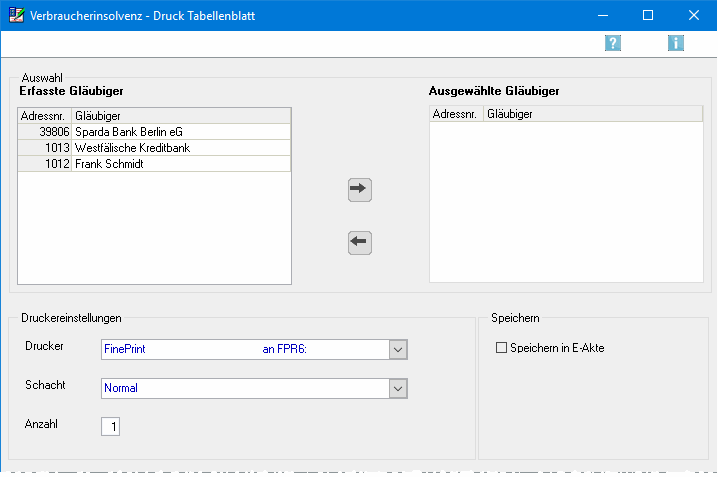
Erfasste Gläubiger
Alle erfassten Gläubiger werden aufgelistet. Durch Doppelklick auf den jeweiligen Gläubiger wird dieser in die Spalte der ausgewählten Gläubiger übernommen.
Ausgewählte Gläubiger
Alle ausgewählten Gläubiger werden aufgelistet. Durch Doppelklick auf den jeweiligen Gläubiger kann dieser wieder abgewählt werden.
Auswahl über Pfeile
Mit dem Pfeil ![]() werden alle erfassten Gläubiger in die Liste der ausgewählten Gläubiger übernommen.
werden alle erfassten Gläubiger in die Liste der ausgewählten Gläubiger übernommen.
Mit dem Pfeil ![]() werden alle zuvor gewählten Gläubiger wieder abgewählt.
werden alle zuvor gewählten Gläubiger wieder abgewählt.
in DMS Speichern
Das Formular wird in der E-Akte archiviert.
Speichern
Die Eingaben werden gespeichert. Weitere Änderungen können zu einem späteren Zeitpunkt vorgenommen werden.
OK und Schließen
Die Eingaben werden gespeichert und die Maske geschlossen.
Abbruch und Schließen
Der Vorgang wird abgebrochen und das Fenster geschlossen.